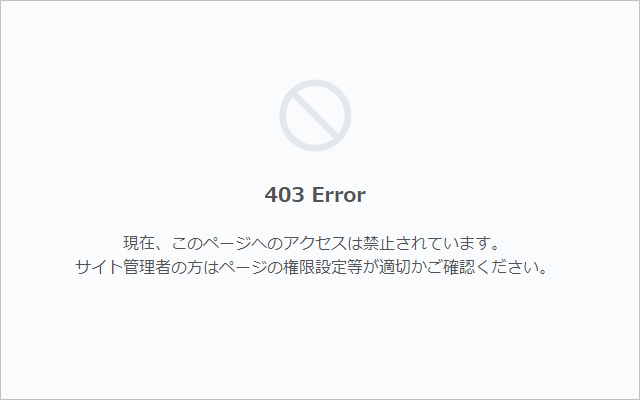
「現在、このページへのアクセスは禁止されています。
サイト管理者の方はページの権限設定等が適切かご確認ください。」
どうやって?
誰がアクセスを禁止したの?
僕のサイトなのに。
MANOAです。
ロリポップサーバーで運営しているワードプレスでこのような画面が突如現れました。
記事の投稿もできるし、設定の変更もできるのですが、アクセス解析を設置しようとするとこの画面になってしまいます。
アクセス解析だけじゃなく、特定のプラグインを有効化しようとした時にも同じような現象が起きるようです。
この画面が出た時にまず試すことがロリポップで「WAF」の設定を「無効にする」ことです。
WAFとは?
WAF(ウェブアプリケーションファイアウォール)により、ウェブアプリケーションのやり取りにおける不正侵入を防ぐことができます。サイト改ざん対策の一つとしても有効です。
引用:ロリポップサーバー
僕のワードプレスを守ってくれているということですね。たぶん。
では、やったことをサクッと画像で解説していきます。
403Errorが出てやったこと
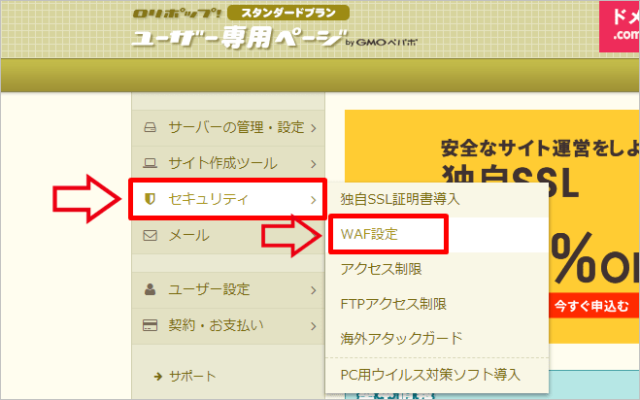
ロリポップサーバーにログインして、「セキュリティ」の中にある「WAF設定」をクリック。
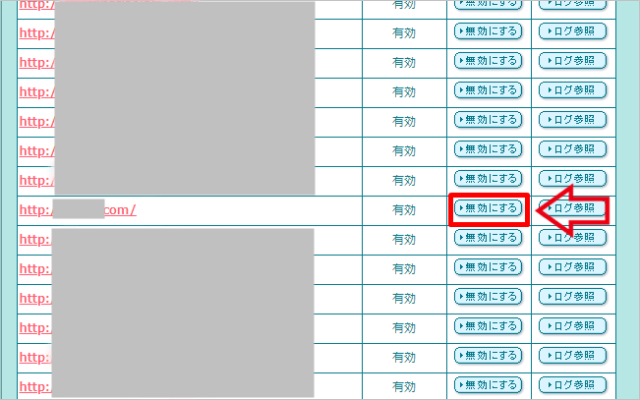
対象のドメインの横にある「無効にする」をクリック。
これでWAFの設定が外れたことになります。

無効にしてもすぐに反映されるわけではなく、5分~10分かかる場合があります。
焦らずに少しお待ちください。
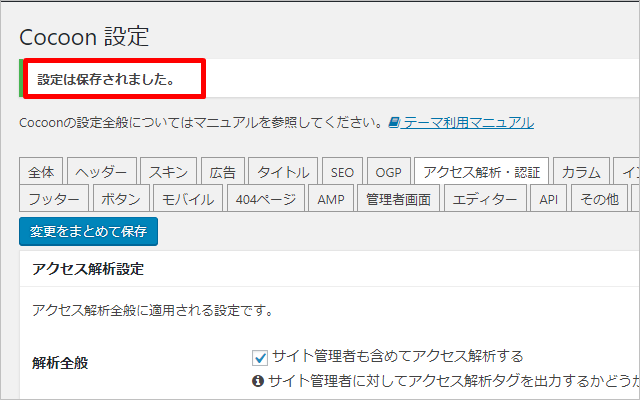
無事にアクセス解析を設置することができました。
終わったらさっき無効にしたWAFの設定を有効にも戻して終了です。
ちなみに対象のブログはワードプレスの無料テーマ「Cocoon」で作ったアフィリエイトブログです。
Cocoonが関係していたわけではなく、ロリポップサーバーのセキュリティ対策が原因でした。
Cocoon気に入ってます♪
このブログもいつかCocoonに変えようかな。
おしまい。
